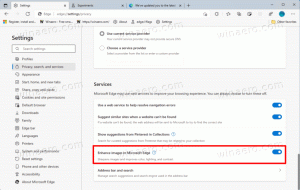Како инсталирати Виндовс 11 без интернет везе
Хајде да видимо како инсталирати Виндовс 11 без Интернета. Мицрософт сада захтева активну интернет везу да би подесио рачунар са Виндовс 11 Хоме и Про. Тај захтев је постао обавезан са издавањем буилд 22557.
Ово онемогућава подешавање новог рачунара или поновну инсталацију Виндовс-а у режиму ван мреже без повезивања на Интернет. Покушај да се заврши почетно подешавање без активне интернет везе завршиће се следећом поруком.
Биће вам потребна интернет веза да бисте наставили са подешавањем уређаја. Када се повежете, добићете најновије функције и безбедносна ажурирања.
Ако прекинете везу са Интернетом, видећете следећи екран са дугметом „Покушај поново“.
Притиском на дугме Пробај поново ће се тражити да повежете свој уређај на Интернет.
Екран за подешавање оперативног система Виндовс 11 без доступне везе
Раније верзије Виндовс 11 и 10 дозвољавају подешавање оперативног система ван мреже. Нажалост, то више није случај.
Промена је прилично узнемирујућа, с обзиром да многи корисници користе подешавање ван мреже, на пример, да би спречили Виндовс да аутоматски инсталира одређене драјвере или да се пријави помоћу Мицрософт налога. Као што сте већ могли претпоставити, сада и Виндовс 11
захтева Мицрософт налог да бисте завршили почетно подешавање.Овај чланак ће вам показати како да подесите Виндовс 11 без активне интернет везе и заобиђете ограничења. Имајте на уму да се овај пост односи само на Виндовс 11 верзију 22557 и новије. Виндовс 11 22000 (почетно издање) омогућава подешавање Про СКУ-а ван мреже без додатних корака.
Инсталирајте Виндовс 11 без интернета
- Када се од вас затражи да се повежете на Интернет да бисте довршили почетно подешавање, притисните Смена + Ф10 лансирати Командна линија.
- Унесите ООБЕ\БИПАССНРО командујте и притисните Ентер.
- Ваш рачунар ће се поново покренути након извршења команде. Виндовс 11 ће се поново покренути у истом прозору тражећи од вас да се повежете на Интернет. Овог пута видећете дугме које омогућава заобилажење ограничења.
- Кликните "Немам Интернет" линк.
- На крају, кликните на "Наставите са ограниченим подешавањем."
- Пратите упутства на екрану да бисте подесили Виндовс 11 без активне интернет везе.
То је то.
На крају, желимо да приметимо да Мицрософт може да уклони ово решење у било ком тренутку. Није званично објављено и није званично подржано. Чини се да је то привремено решење које Мицрософт користи у верзијама пре издања, тако да може, али и не мора доћи до стабилне верзије Виндовс 11 касније ове године.